
Ce tutoriel vous montrera comment créer une demande de signature de certificat (CSR) dans l’Exchange Admin Center, puis installer un certificat SSL sur votre serveur Exchange. Ce tutoriel fonctionne pour Microsoft Exchange version 2013, 2016 ou 2019.
Étape 1 : Générer le certificat
Ouvrir un navigateur et naviguez à l’URL de votre serveur pour accéder à l’EAC. C’est habituellement https://CASServerName/ecp
Dans l’EAC, cliquez sur Serveurs dans le menu latéral à gauche, puis sélectionnez Certificats dans le menu en haut.
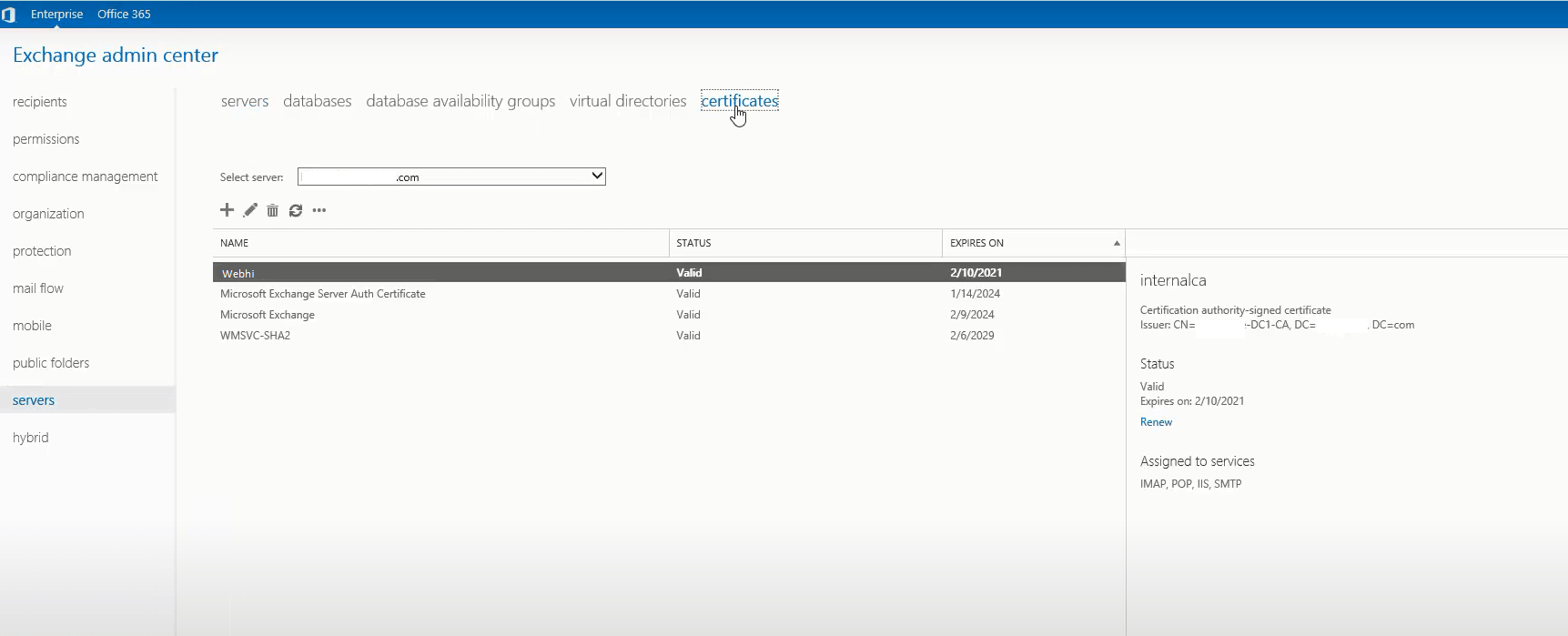
Sélectionnez votre serveur Exchange dans la liste déroulante. Sélectionner le serveur de la page Certificats, puis cliquez sur le symbole Plus.
Sélectionner Create a request for a certificate from a certification authority dans le nouvel assistant de certificat Exchange, puis cliquez sur Suivant.
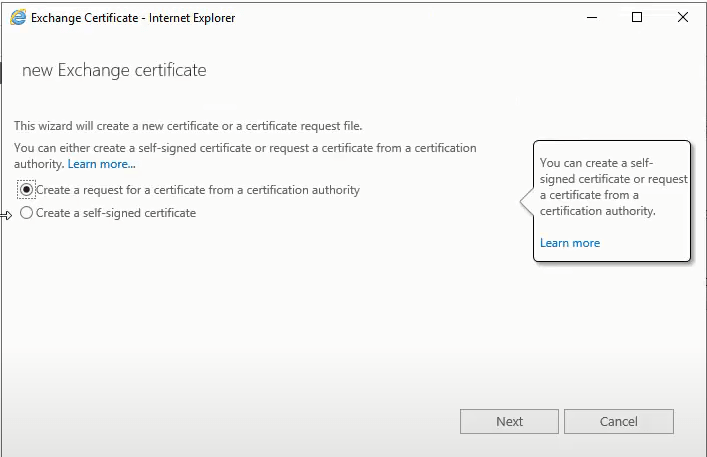
Entrez un nom habituel pour le certificat dans le champ Friendly name for this certificate, puis cliquez sur Suivant.
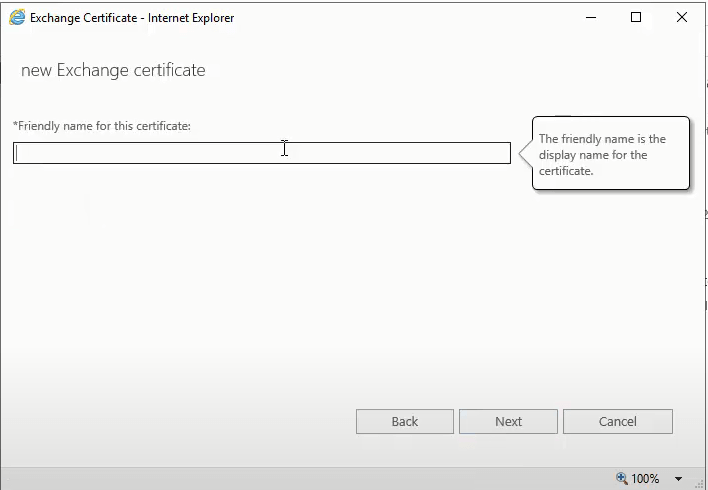
Le nom habituel ne fait pas partie du certificat; il sert simplement à l’identifier.
Dans ce guide, on ne va pas utiliser l’option de certificat générique, alors on va la sauter et continuer. Cliquez sur Parcourir… dans le champ Store certificate request on this server .
Vous pouvez toujours choisir Wildcard si vous souhaitez protéger tous les sous-domaines.
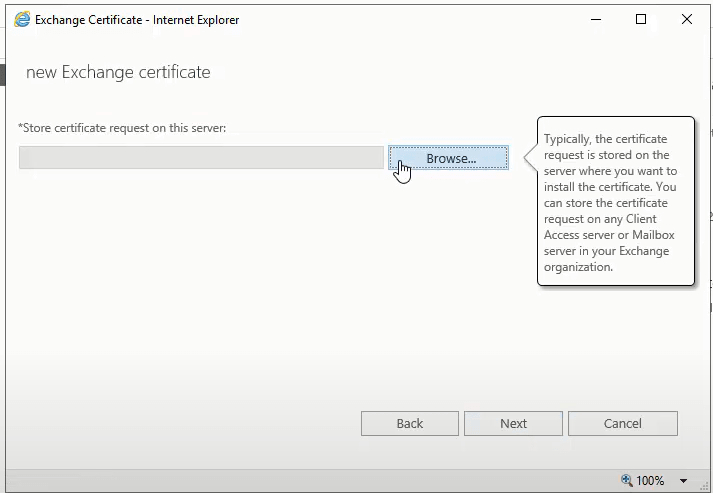
Choisissez le serveur sur lequel vous souhaitez stocker la demande de certificat, puis cliquez sur Suivant.
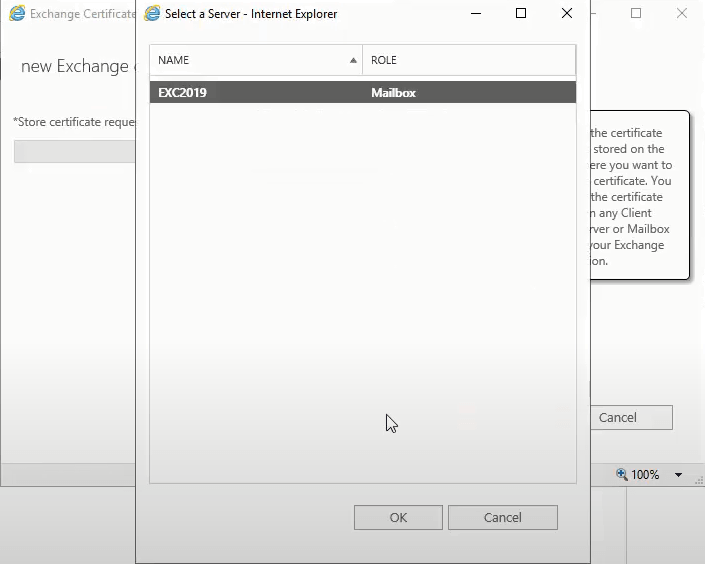
Choisissez le ou les domaines à inclure dans le certificat SSL.
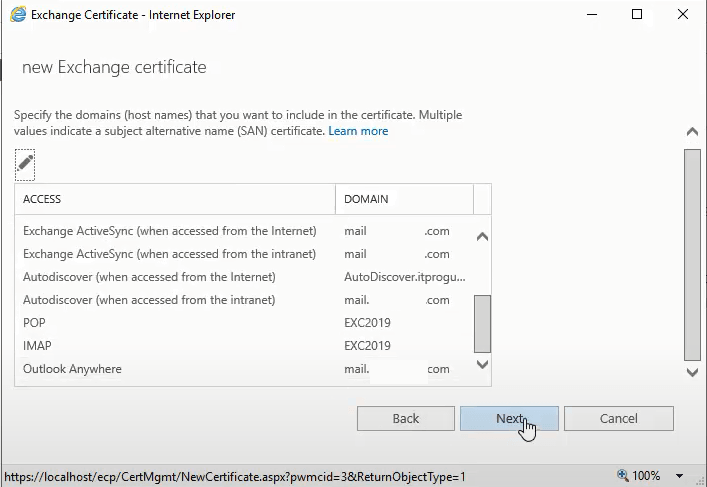
Sur l’écran suivant, passez en revue la liste des noms/domaines et utilisez les symboles pour ajouter, modifier, supprimer et sélectionner les domaines que vous souhaitez inclure dans votre certificat SSL.
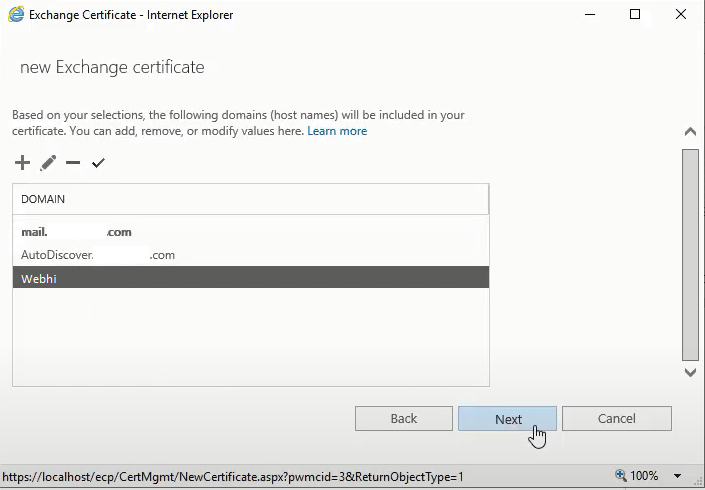
L’écran suivant vous permet d’entrer tous les renseignements de votre organisation.
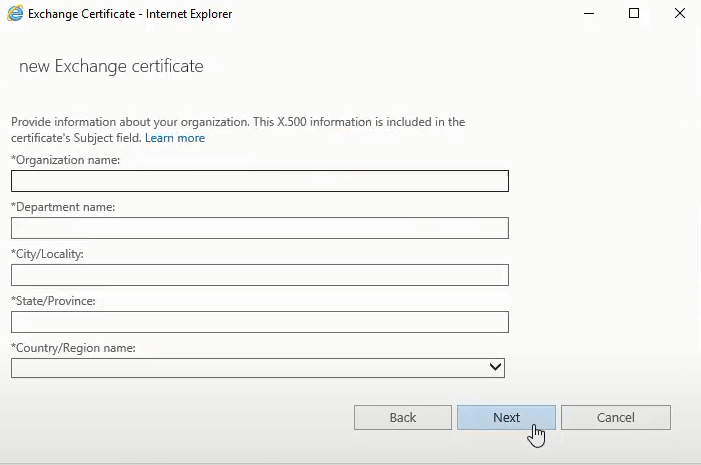
Entrez un emplacement pour sauvegarder votre demande de CSR. Save the certificate request to the following file.
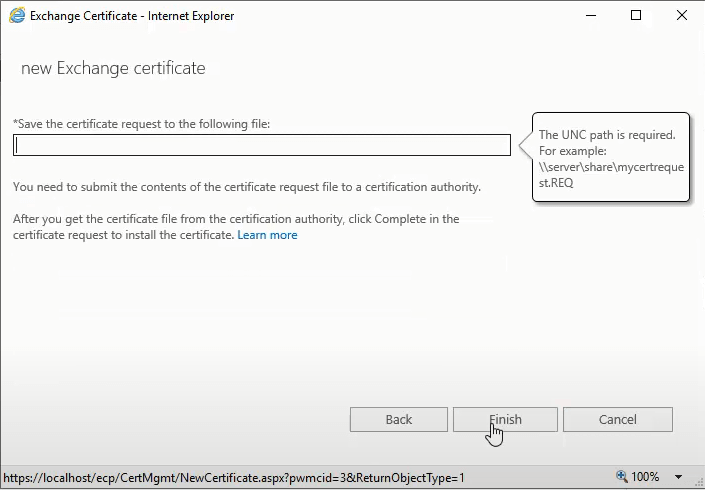
Cliquez sur Terminer pour générer le CSR et l’enregistrer dans le chemin spécifié.
Votre nouveau certificat doit être ajouté à la liste avec l’état de la demande en attente.
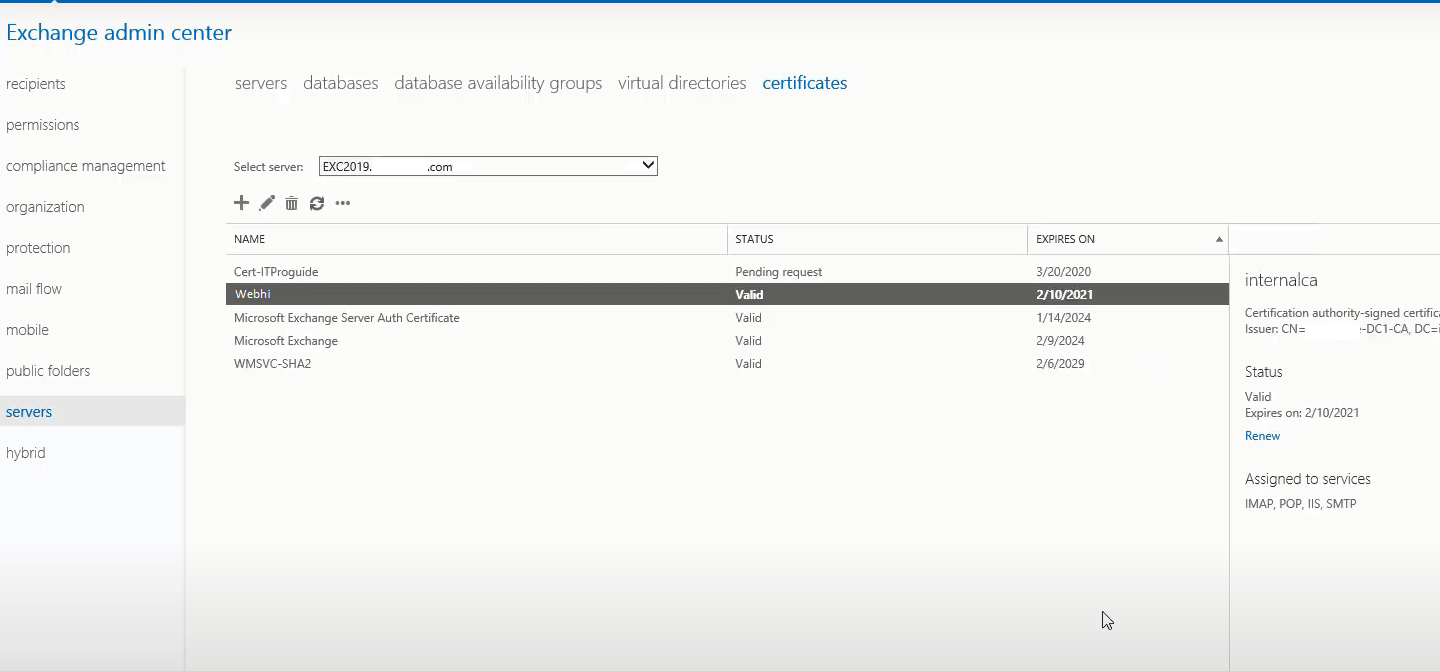
Étape 2 : Présenter le certificat
Il est maintenant temps de contacter votre fournisseur de certificat SSL et de lui présenter cette demande CSR afin d’obtenir un fichier de certificat.
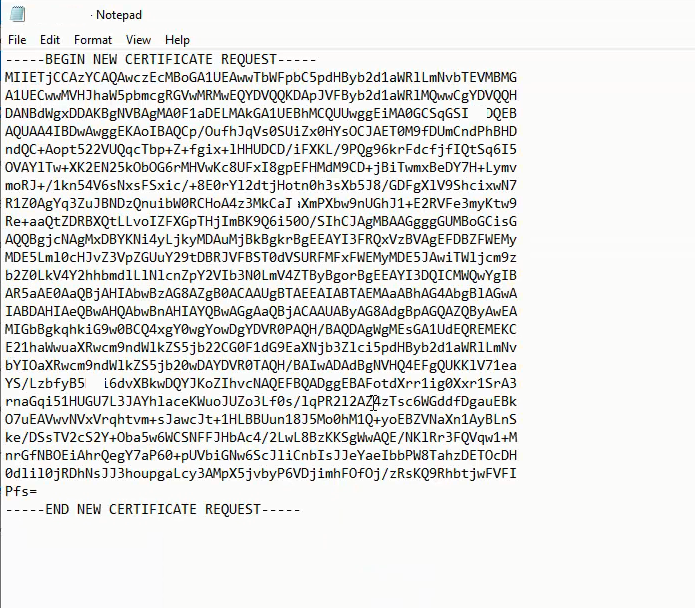
Pour ouvrir le fichier, utilisez un éditeur de texte (comme Notepad). Ensuite, copiez le contenu et fournissez-le dans votre ordre de fournisseur SSL, compris le ——-BEGIN NEW CERTIFICATE REQUEST——- et ——-END NEW CERTIFICATE REQUEST—- tags. Certains fournisseurs SSL demandent le téléchargement du CSR.
Vous pouvez consulter notre service de certificats SSL pour les certificats SSL à moindre coût.
Après avoir obtenu le certificat, procédons à la configuration.
Étape 3 : Importer le certificat
Retour à la page des certifications du EAC. L’état a été établi à “Demande en attente”. Cliquez sur le bouton Complete.
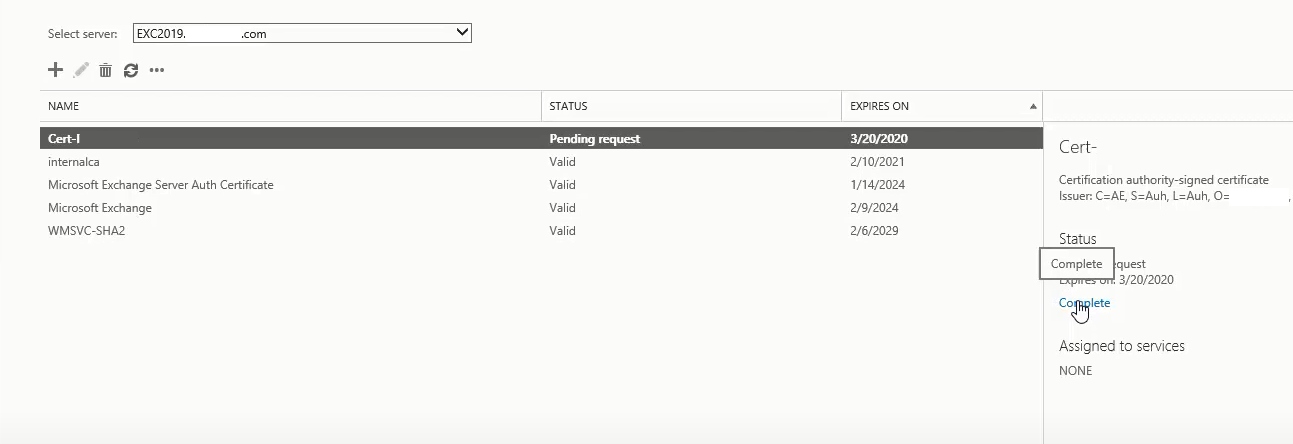
Sous Fichier à importer dans l’assistant complet de demande en attente, entrez le chemin de votre fichier de certificat SSL.
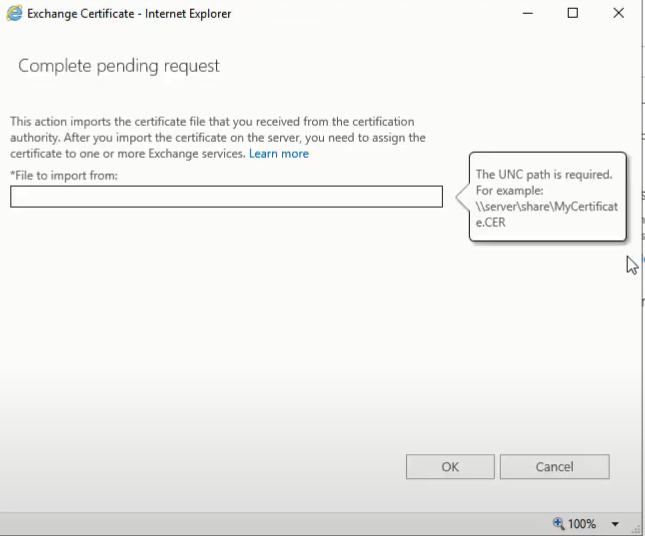
Le certificat devrait maintenant être installé avec succès sur votre serveur Exchange, vous pouvez choisir les services attachés à ce SSL (POP3, IMAP, SMTP, IIS) et le statut de votre demande de certificat devrait avoir changé en Valide.
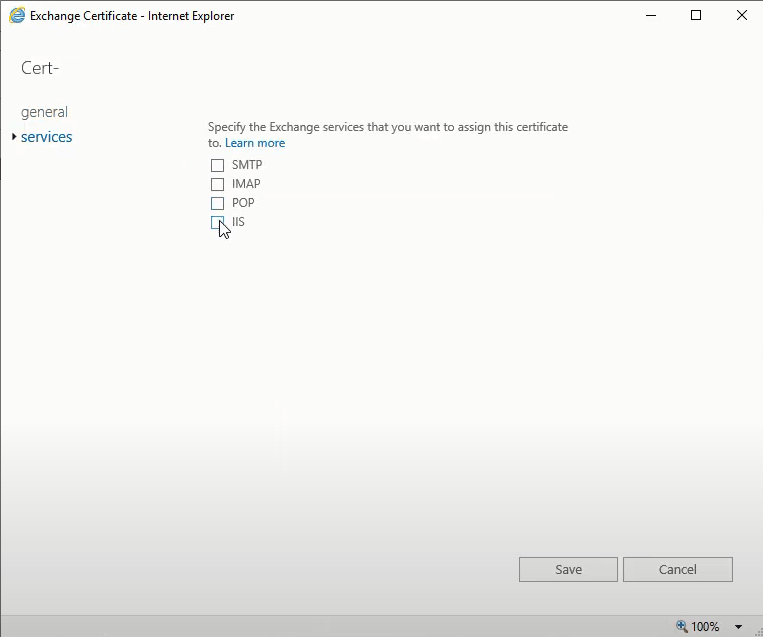
Si vous avez une question ou une suggestion, n’hésiter pas à la poser sur les commentaires.
